如何在Windows 10中启用 /禁用蓝牙绝对音量
Windows 10包括一个特殊的音频功能,绝对音量,该功能使音量滑块可以精确控制连接到计算机的蓝牙扬声器(或耳机)的本地音量。它可以在Windows 10开始,从2018年4月的版本1803开始。
Windows 10中的绝对音量
微软不断改善Windows 10中的蓝牙堆栈。例如,2004年版本的Windows 10已通过了蓝牙5.1认证,将所有最新的堆栈增强功能带入了用户手中。此外,Windows 10还有望支持Insider预览版中的蓝牙5.2功能,该功能将包含在20H1之后发布的功能更新中。
绝对音量是一个有用的功能。但是,对于某些蓝牙设备,它可能会阻止您调整每个左侧和右侧的音量。更改一个扬声器的音量级别后,另一个扬声器的音量级别也会自动更改。
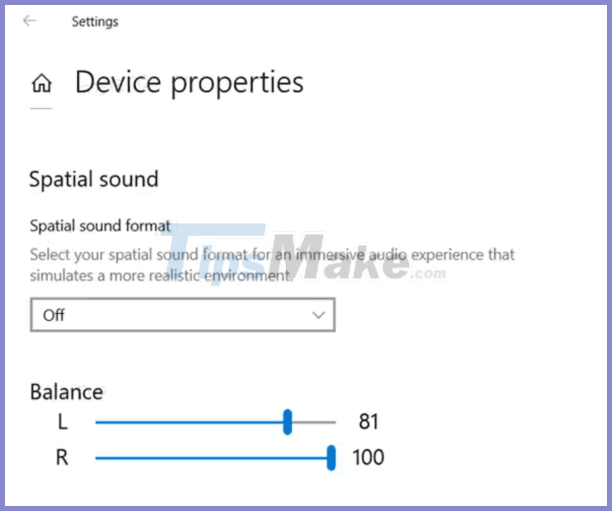 更改一个扬声器的音量级别,另一个扬声器的音量级别也会自动更改
更改一个扬声器的音量级别,另一个扬声器的音量级别也会自动更改
在这种情况下,您可能需要禁用绝对卷。这可以通过注册表编辑来完成。在继续之前,请确保您的用户帐户具有管理员权利。现在,请按照下面的说明进行操作。
如何在Windows 10中启用 /禁用蓝牙绝对音量
步骤1。打开注册表编辑器应用程序。
步骤2。转到以下注册表密钥。
HKEY_LOCAL_MACHINESYSTEMControlSet001ControlBluetoothAudioAVRCPCT步骤3。在右侧,修改或创建新的32位DWORD值残疾人脉。
笔记:即使您正在运行64位窗口,您仍然必须创建一个32位DWORD值。
步骤4。将其价值设置为1禁用绝对音量功能。
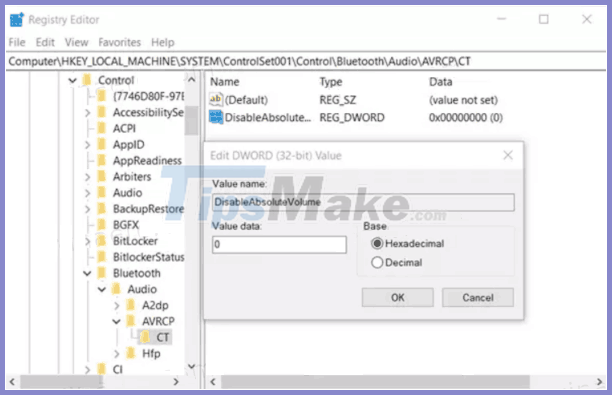
步骤5。将其价值设置为0启用绝对音量。
步骤6。重新启动Windows 10。
你应该阅读
可能有兴趣
- 如何在Windows 10中启用 /禁用磁盘写缓存
磁盘写入缓存是一项功能,可改善系统性能,使用RAM内存收集发送到数据存储设备的写入命令,然后被缓存直至设备。档案较慢的档案可以写入。
- 如何自动删除Windows 10中关闭的pagefile.sys
PageFile.sys是使用计算机时出现的子文件。它是存储未使用的程序的虚拟RAM,从而有助于减少对RAM的压力。 pageFile.sys尺寸通常接近您装备的RAM的大小,因此可以占用很多空间。
- 如何访问Windows 10中的活动查看器
在活动查看器的帮助下,您可以查看计算机上发生的事件。本文介绍了6种在Windows 10上打开事件查看器应用程序的方法。请阅读参考!
- 3种删除Windows 10中所有事件日志的方法
有时,您可能需要同时删除所有旧事件日志。在本教程中,TipsMake.com将向您展示3种方法,以快速删除Windows 10 Event Viewer中的所有事件日志。
- Windows 10中的恢复驱动器和系统图像之间的区别
如果您将这两个出色的备份选项感到困惑,并且不知道哪一个对您有效,则以下文章将帮助您找到Windows 10中的恢复驱动器和系统映像之间的区别。
- 如何恢复或重置丢失的Windows 10用户帐户密码
在本文中,TipsMake.com讨论了您可以在Windows 10和更早的Windows操作系统上恢复或重置密码的一些方法。


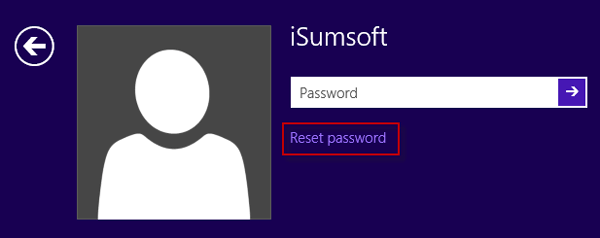

![解决“输入引脚解锁”的9种方法不适用于Android [已解决]](https://ksfboa.com/tech/jacki/wp-content/uploads/cache/2025/05/android-main-screen.jpg)








